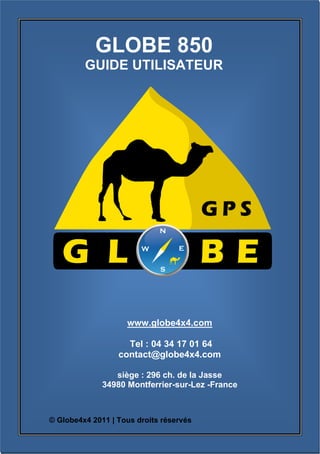
Notice GPS Globe 850 globe4x4
- 1. GLOBE 850 GUIDE UTILISATEUR www.globe4x4.com Tel : 04 34 17 01 64 contact@globe4x4.com siège : 296 ch. de la Jasse 34980 Montferrier-sur-Lez -France 1 © Globe4x4 2011 | Tous droits réservés © Globe4x4 - 2011 - contact@globe4x4.com
- 2. Note sur les droits d’auteur Merci d'avoir choisi le Globe-850© de globe4x4 comme GPS de navigation embarquée. Lisez tout d'abord les renseignements fournis par globe4x4 avant de commencer à utiliser le Globe-850© et les logiciels de navigation qu’il contient. Ce document constitue la description détaillée de l’appareil ainsi qu’une série de questions sur son fonctionnement usuel. Vous pouvez aisément découvrir le Globe-850© tout en l'utilisant. Nous vous conseillons cependant de lire ce manuel pour vous familiariser avec les logiciels, écrans et fonctions du Globe- 850©. Ce produit et les informations ci-après peuvent être modifiés sans notification préalable. Le présent manuel ne peut être ni reproduit ni transmis, dans son intégralité ou dans chacune de ses parties, électroniquement ou mécaniquement, photocopie y compris, sans l'autorisation écrite de Globe4x4. Bonne lecture. Le Team Globe4x4. 2 © Globe4x4 - 2011 - contact@globe4x4.com
- 3. TABLE DES MATIĖRES Introduction ………………………………………..5 1 – Présentation de l’appareil ….…..6 1.1 ORGANISATION DES DONNÉES ….………………………6 2.1 EVÉNEMENTS RENCONTRÉS ET DÉPANNAGE ……..……8 2 - La navigation Off-Road ……..……9 2.1 PRÉSENTATION DU LOGICIEL OZICE …………….……9 2.2 LA BARRE DE MENU GÉNÉRALE …………….……..….10 2.3 LA PAGE D’ACCUEIL ET LA PAGE DE MENTIONS …..…....11 LÉGALES 2.4 LA PAGE CARTE PRINCIPALE ……………………..……..12 2.5 LA PAGE NAVIGATION WAYPOINT …………………..…….13 2.6 LA PAGE ODOMÈTRES …………………..……………….14 3 © Globe4x4 - 2011 - contact@globe4x4.com
- 4. 2.7 LA PAGE ROUTE NAVIGATION …………..……………..15 2.7.1 Les boutons …………..…………………………….…………..15 2.7.2 La barre d’outils « Création de routes » …………..…………..16 2.8 COMMENT IMPORTER DES WAYPOINTS ………..…..…..18 ET DES ROUTES 2.8.1 Principes généraux et formats de routes ……..……..…..…..18 2.8.2 charger des fichiers dans votre GPS ………….……..…...…..19 2.9 COMMENT CRÉER UN WAYPOINT À PARTIR DE ……..…..19 COORDONNÉES ? 2.10 COMMENT PARAMÉTRER ET SAUVEGARDER DES.…..21 TRACES ? 2.11 EVÉNEMENTS RENCONTRÉS ET DÉPANNAGE.………...22 4 © Globe4x4 - 2011 - contact@globe4x4.com
- 5. Introduction Le Globe-850© est un GPS Nouvelle Génération, ultra complet, qui associe un format idéal pour une installation à bord d'un véhicule et une lecture confortable pour la navigation. Il convient à tout type de voyageurs. Ses principales caractéristiques sont : Un écran tactile de 8,5 pouces (21,6 cm de diamètre) Une alimentation multi-supports (batterie interne plus alimentations 12v et 220v fournies) Une navigation Off-road sous « OziCe » (cartographie exclusive Globe4x4 sur le Maroc, l’Algérie, la Tunisie, la Lybie et la Mauritanie avec personnalisation possible) Facilité de création, de chargement et de conservation de points GPS et de traces. Odomètre, compas Antenne GPS déportée SIRF III et lecteur de cartes compact-Flash intégré Facilité de transport (- de 900 gr.) Support rigide spécifique (en option) WindowsCe Proplus 5.0 Processeur X86 Tension : 12 volts DC N’oubliez pas que votre appareil est évolutif ! Vous pourrez y installer vos régions préférées de France au 1/25 000 (IGN), des cartes off road pays au fur et à mesure de vos envies de voyage (quasi monde entier disponible) y compris des cartes satellites enrichies des pistes 4X4 globe4X4 ! 5 © Globe4x4 - 2011 - contact@globe4x4.com
- 6. 1- Présentation de l’appareil Le Globe-850© est optimisé pour une utilisation embarquée dans une voiture. Vous l'utiliserez facilement en touchant du bout des doigts ou avec le stylet les boutons de l'écran tactile et la carte. 1-1 ORGANISATION DES DONNÉES L’architecture logicielle du Globe-850© est organisée autour d’un système d’exploitation WindowsCe® et permet des fonctionnalités multiples telles que le traitement de texte ou une connexion internet via une carte WI-FI. 6 © Globe4x4 - 2011 - contact@globe4x4.com
- 7. Lorsque vous allumez votre appareil, le logiciel OziCe s’exécute automatiquement au bout de quelques secondes. Ce logiciel de navigation off-road vous permettra de visualiser toutes vos données géographiques (waypoints, routes, traces) et cartographiques (cartes topographiques et/ou satellites) installées sur votre GPS. Pour quitter ce logiciel et revenir sur le « bureau » de WindowsCe, il est nécessaire de cliquer sur l’icône ci-contre située sur la barre de menu générale du logiciel OziCe (cf. page) Le système d’exploitation WindowsCe installé sur votre GPS est en anglais. Poste de travail Mes documents Raccourcis vers OziCe Menu Démarrer (cf. page suivante) Bouton Arrêt / Redémarrage 7 © Globe4x4 - 2011 - contact@globe4x4.com
- 8. Programmes installés sur votre GPS (traitement de texte, navigateur internet etc.) Mes documents Panneau de configuration Menu Démarrer 1-2 EVÉNEMENTS RENCONTRES ET DÉPANNAGES Evénements Dépannage Je n’arrive pas à régler le Dans le menu « Start » contraste de mon écran avec le « Settings », cliquer sur bouton « Brightness » Maintenir le bouton POWER enfoncé durant 5 secondes. Si le problème persiste, débrancher l’alimentation. Enlever la batterie extérieure et Je n’arrive pas à éteindre mon dévisser les deux vis de la trappe de appareil la batterie intérieure afin de la débrancher. Une fois l’opération effectuée, remonter l’ensemble et redémarrer l’appareil. Dans le menu « Start » « Settings », cliquer sur « Touch La fonction tactile de mon écran Display » puis sur « Calibrate ». me parait déréglée Maintenir le stylet au centre des croix s’affichant successivement. ème Vérifier la diode de chargement (3 diode en haut à gauche au dessus de votre écran) après avoir branché Mon appareil ne s’allume plus l’alimentation. Si elle ne clignote pas, contacter le support technique de Globe4x4 au 04.34.17.01.65 8 © Globe4x4 - 2011 - contact@globe4x4.com
- 9. 2- La navigation « Off-Road » 2.1 PRÉSENTATION DU LOGICIEL OZIEXPLORERCE OziExplorerCe est un logiciel de cartographie conçu pour Pocket PC et WindowsCe qui permet de visualiser en temps réel des cartes et des données GPS (traces, waypoints, routes) lors de vos déplacements. L’interface graphique proposée dans votre appareil a été conçue par Globe4x4 afin de faciliter au maximum son utilisation sur le terrain. Elle se compose de 6 pages : 1 page d’accueil 4 pages pour la navigation embarquée 1 page de mentions légales IGN Les pages développées pour la navigation embarquée regroupent les principales fonctions que vous serez amené à utiliser pendant vos voyages. Elles vous permettent notamment de gérer le type de support cartographique sur lequel vous souhaitez naviguer. Grâce à la fonction odomètre (comptage kilométrique basé sur la réception du signal GPS), vous pourrez également utiliser facilement des road-books. Enfin, ces pages vous permettront de gérer vos données et de créer, modifier ou même exporter des waypoints ou des itinéraires à suivre. Lors du lancement du logiciel, la réception du signal GPS est automatiquement enclenchée afin de vous localiser. La réception du signal peut prendre quelques minutes et sa qualité peut varier en fonction de votre environnement (temps nuageux, mise en route à l’intérieur d’un bâtiment etc.). 9 © Globe4x4 - 2011 - contact@globe4x4.com
- 10. 2.2 LA BARRE DE MENU GÉNÉRALE Une barre d’outils regroupant des fonctionnalités d’OziCe et des raccourcis est commune à toutes les pages du logiciel en bas de votre écran. 9 -Centrage 7 -Bibliothèque de automatique 3 - Carte 5 - Page cartes 1 - Fichier de la carte suivante 2 - Affichage 4 - Page 6 - Accès à la précédente 8 - Antenne GPS page d’accueil 1: menu fichier d’OziCe (accès aux fonctions d’ouverture, d’import et d’export de données) 2 : menu affichage d’OziCe (accès aux paramètres de visualisation des données) 3 : menu carte d’OziCe (accès aux fonctions de navigation et d’indexation des cartes) 4 : affiche la page précédente d’OziCe 5 : affiche la page suivante d’OziCe 6 : raccourcis vers la page d’accueil d’OziCe 7 : fenêtre carte (présentation de la bibliothèque de cartes) 8 : antenne GPS : permet d’activer et d’éteindre la réception du signal GPS (icône encadrée si active) 9 : centrage automatique de la carte : permet, en navigation, de centrer la carte sur la position du véhicule (icône encadrée si active, cliquez pour désactiver). Lorsque la réception du signal GPS est active, vous ne pourrez ouvrir que les cartes relatives à votre position. Pensez à désactiver la réception du signal si vous souhaitez afficher une carte d’une autre région ou d’un autre pays. 10 © Globe4x4 - 2011 - contact@globe4x4.com
- 11. 2.3 LA PAGE D’ACCUEIL ET LA PAGE DE MENTIONS LÉGALES La page d’accueil du logiciel OziCe à été spécialement conçue pour vous permettre d’accéder rapidement et facilement aux 6 autres pages (4 pages pour la navigation embarquée, une page de mentions légales et un tableau de bord). La page « A propos des données IGN » recense les informations relatives à l’exploitation des données cartographiques de l’IGN. 11 © Globe4x4 - 2011 - contact@globe4x4.com
- 12. 2.4 LA PAGE CARTE PRINCIPALE Zoom avant Créé un waypoint sur Ramène la carte Coordonnées à l’échelle 1 ma position au centre GPS (zoom 100%) de la zone carte Affichent successivement Zoom Affiche la liste des les cartes plus ou moins Echelle arrière waypoints et les fonctions détaillées de la bibliothèque de paramétrages (cf ci-dessous) suivant la position. Permet de classer les wpts du plus proche au plus éloigné Permet de centrer la carte sur le waypoint sélectionné Permet de définir comme destination le waypoint sélectionné Permet de modifier le waypoint sélectionné (nom / position) Permet d’effacer un waypoint Permet de sauvegarder sur la carte micro-SD le waypoint sélectionné 12 © Globe4x4 - 2011 - contact@globe4x4.com
- 13. 2.5 LA PAGE NAVIGATION W AYPOINTS Compas Ramène la carte Nom et distance du Zoom avant (indicatif en mode à l’échelle 1 prochain wpt navigation) (zoom 100%) (en mode navigation) Liste des waypoints les plus Zoom Stop le proches de votre position mise arrière mode à jour automatiquement. Affiche ou navigation La fonction « Map » permet de masque les centrer la carte sur le point noms des Créé un waypoint sélectionné. wpts sur la sur ma position au La fonction « GoTo » permet de carte centre de la zone définir un waypoint sélectionné carte comme destination. Les waypoints créés ou importés dans votre GPS sont conservés dans la mémoire interne de l’appareil. Il n’est pas nécessaire de les recharger par la suite. Une option du menu « File Waypoint Effacer tous les waypoints » permet au besoin de les effacer. 13 © Globe4x4 - 2011 - contact@globe4x4.com
- 14. Compteur 2.6 LA PAGE ODOMÈTRES kilométrique Remise à Zoom avant Marche / Arrêt zéro Zoom Ramène la carte Compas (indicatif en arrière à l’échelle 1 (zoom 100%) mode navigation) A la différence des tripmasters (qui calculent les distances parcourues en se basant sur un capteur installé sur une roue), les odomètres sont des instruments de mesure permettant de connaître la distance parcourue par un véhicule en fonction de sa localisation par signal GPS. Lors de leur mise en route, les boutons « ON/OFF » se colorent en vert et un témoin lumineux vert apparait dans la fenêtre du compteur kilométrique. Lors de vos arrêts, pensez à arrêter vos odomètres pour ne pas cumuler quelques mètres supplémentaires dus aux déplacements induits par les modifications de la réception du signal GPS. 14 © Globe4x4 - 2011 - contact@globe4x4.com
- 15. 2.7 LA PAGE ROUTE NAVIGATION La navigation par « routes » nécessite de combiner plusieurs éléments de création et de mise en route des itinéraires. 2.7.1 Les boutons Permettent de passer de Panneaux indicatifs waypoints en waypoints le long Zoom avant (renseignés en mode navigation) de la route (en mode navigation) Permet d’afficher et de Compas (indicatif en Zoom arrière masquer la barre d’outils mode navigation) permettant de créer des routes (cf 2.7.2) Permet de charger Permet d’afficher la une route déjà créée barre d’outils regrou- ou importée dans pant les principales l’appareil. fonctions liées à la navigation Permet de lancer la navigation « en Permet d’arrêter le avant » le long mode navigation d’une route 15 © Globe4x4 - 2011 - contact@globe4x4.com
- 16. La page Route Navigation regroupe les fonctionnalités essentielles à la création et au suivi d’itinéraires. Les routes, comme les waypoints, peuvent être créées directement sur l’appareil ou importées dans le répertoire DATA de la carte mémoire micro-SD. 2.7.2 La barre d’outils « création de routes » Votre appareil vous permet de créer des itinéraires facilement en vous servant du support cartographique ou en paramétrant plus spécifiquement chaque élément de l’itinéraire. A B C D E F G H A Ajouter des Waypoints à la route : fonction permettant de créer des waypoints pour une route. Indiquez les localisations des waypoints avec le stylet en vous servant notamment du support cartographique. B Insérer des Waypoints à la route : fonction permettant de compléter la saisie des waypoints de la route par des points complémentaires en cas d’oubli. Le tracé de la route est automatiquement recalculé mais les noms donnés aux waypoints suivent l’ordre de saisie initial. C Effacer la route de la carte : fonction permettant de supprimer l’affichage de la route. Attention, une route non enregistrée et effacée sera perdue. D Paramètres de la route : fonction permettant d’ouvrir une fenêtre de paramétrage de la route. Cette fenêtre permet de spécifier chaque élément (ordre, insertion de wpt, noms, positions des wpt etc. cf page 15) 16 © Globe4x4 - 2011 - contact@globe4x4.com
- 17. Ferme la fenêtre Inverse l’ordre des wpts Validation Permet de passer le wpt Nom de la route : par sélectionné en silencieux. Il défaut, la date et l’heure Clavier ne sera pas pris en compte en mode navigation mais n’est pas supprimé de la route Wpts Permet d’accéder à la liste de la des wpts de l’appareil pour route sélectionner en insérer des wpts déjà créés à la route Permet de modifier (nom et position) les wpts de la route Permet de supprimer un wpt Permet de modifier un à un l’ordre des waypoints E Charger un fichier de route : fonction permettant d’ouvrir la fenêtre du répertoire DATA de la carte micro-SD dans lequel les fichiers de routes sont enregistrés lors de leur création sur l’appareil ou de leur importation. F Enregistrer un fichier de route : fonction permettant d’accéder au répertoire DATA de la carte micro-SD dans lequel les routes sont enregistrées. Il vous est possible de modifier le nom du fichier en appuyant sur la touche « KB » en haut à droite de la fenêtre. G Afficher les noms des waypoints de la route : fonction permettant d’afficher et de masquer les noms des waypoints qui composent la route. H Quitter : fonction permettant de masquer la barre « création de routes » N’hésitez pas à vous servir des supports cartographiques pour localiser vos étapes lors de la création d’itinéraires. Toutes les fonctions de paramétrages peuvent vous aider à détailler et compléter vos parcours. 17 © Globe4x4 - 2011 - contact@globe4x4.com
- 18. 2.8 COMMENT IMPORTER DES WAYPOINTS ET DES ROUTES ? 2.8.1 Principes généraux et formats de fichiers Le Globe-850 850© permet d’importer facilement des fichiers de waypoints ou de routes. Une entrée USB permet de faire le lien rapidement entre un PC sur lequel vous auriez vos données et l’appareil en lui-même. Connectez une clé USB contenant vos données de points/routes/traces à votre GPS. Double cliquez sur "My Device" (= poste de travail) et attendez que la clé apparaisse sous le nom de "Hard Disk. Sélectionnez vos fichiers avec le stylet et maintenez ce dernier enfoncé pour qu'un menu contextuel apparaisse. Sélectionnez "Copy". Dans le menu "My Device" --> "Storage Card", ouvrez le répertoire "Data". Laissez le stylet appuyé 2 sec. et sélectionnez "Paste" (=coller) dans le menu contextuel. Données Formats de fichiers acceptés Waypoints *.wpt, *.gpx, *.ov2, *.loc Routes *.rte, *.rt2 Traces *.plt Si vos fichiers ne sont pas au bon format, il est possible d’utiliser certains logiciels ou utilitaires pour faire les conversions. Par exemple, si vos waypoints sont initialement au format Garmin (*.gdb), sachez que les logiciels TTQV, OziExplorerPc et les dernières versions de Mapsource permettent d’enregistrer vos waypoints directement au format *.gpx ou *.wpt compatibles OziCe. 18 © Globe4x4 - 2011 - contact@globe4x4.com
- 19. Autre exemple : l’utilitaire ITNConverter permet de convertir tous vos fichiers de routes depuis tous les formats vers tous les formats. Vous le trouverez en téléchargement gratuit sur notre site internet (www.globe4x4.com rubrique « téléchargements gratuits »). 2.8.2 Charger des fichiers dans votre GPS Une fois les fichiers copiés dans le répertoire « DATA » de votre appareil, vous pouvez relancer le logiciel GPS en cliquant sur l'icône "GPS Globe4x4". Dans OziCe, l’accès aux fichiers de waypoints se fait via le menu « File » « Waypoint » « Charger fichier Waypoint ». Une fois les waypoints chargés, ils restent en mémoire sur l’appareil. Vous n’avez donc pas à les recharger à chaque fois. L’accès aux fichiers de route peut se faire de deux manières. Soit par le menu « File » « Route » « Charger fichier route », soit par l’icône sur la barre d’outils de création de routes. A l’inverse des waypoints, il n’est possible d’afficher qu’une seule route à la fois. 2.9 COMMENT CRÉER UN WAYPOINT A PARTIR DE COORDONNÉES ? Lorsque la réception du signal GPS est enclenchée et que vous êtes localisé, l’utilisation des boutons « Créer Waypoint » sur les pages « carte principale » et « Navigation Waypoint » vous permet de créer des waypoints sur votre position exacte. Autre solution : en maintenant appuyé le stylet pendant 2 secondes sur un endroit de la carte, un menu contextuel apparait et vous propose plusieurs fonctions dont celle de «créer (un) point ». Il est indispensable d’utiliser une de ces deux méthodes pour créer des waypoints. 19 © Globe4x4 - 2011 - contact@globe4x4.com
- 20. Une fois créés, vos waypoints pourront être modifiés (noms, position, représentation etc.). Contrairement à d’autres GPS, l’utilisation du logiciel OziCe sur votre Globe-850© ne vous permet pas d’indiquer d’abord des coordonnées pour créer un waypoint par la suite. A l’inverse, il vous permet de créer un point rapidement (en utilisant le support cartographique par exemple) et d’en modifier les coordonnées. Pour modifier les coordonnées d’un waypoint, vous pouvez soit utiliser la fenêtre « liste waypoint » (dont les fonctionnalités sont détaillées en page 10 de cette notice) soit utiliser le raccourcis suivant. En appuyant avec le stylet au centre du cercle du waypoint, un menu contextuel apparait et vous propose la fonction « modifier wpt ». Une fenêtre de propriété de waypoint vous permet de modifier le nom, la couleur et la description du point. Le bouton « changer position » vous permet de sélectionner le format dans lequel sont exprimées les coordonnées et de les modifier au besoin. 20 © Globe4x4 - 2011 - contact@globe4x4.com
- 21. NB : Le format de coordonnées GPS peut être sélectionné et modifié dans le menu « File » « Configuration » « Option Générales ». NB 2 : Lorsque vous saisissez des coordonnées, il est obligatoire d’indiquer l’est par « E » et l’ouest par « W ». 2.10 COMMENT PARAMÉTRER ET SAUVEGARDER DES TRACES ? Par défaut, votre appareil Globe-850© matérialise votre trace sur la carte lors de vos déplacements. Les paramètres des traces sont configurés pour que ces dernières contiennent au maximum 950points espacés chacun de 250 m. Ces valeurs ont été choisies afin de vous permettre d’enregistrer avec précision une trace d’environ 250km. Vous pouvez, si vous le souhaitez, modifier ces éléments via le menu « File » « Configuration » « Traces » tout en sachant que nous vous déconseillons d’aller au-delà de 950 mètres ou points (risque de plantage). Si vos déplacements excèdent 250km, nous vous conseillons d’enregistrer votre trace à plusieurs reprises (via le menu « File » « Journal Trace » « Sauver Trace arrière ») sans quoi seuls les 250 derniers kilomètres parcourus seront pris en compte. Lors de l’enregistrement, les fichiers de trace vont se placer dans le répertoire DATA de la carte micro-SD au format *.plt. 21 © Globe4x4 - 2011 - contact@globe4x4.com
- 22. 2.11 EVÉNEMENTS RENCONTRES ET DÉPANNAGES Evénements Dépannage Je suis en France et je n’arrive Pensez à déconnecter la réception du pas à ouvrir des cartes d’autres signal GPS (icône antenne sur la régions / pays barre de menu générale) Maintenez le stylet au centre du J’ai créé un waypoint mais je waypoint puis sélectionnez «Modifier n’arrive pas à en modifier le nom wtp» ou cliquez sur le bouton «Liste ou les coordonnées waypoint». Les données de waypoints doivent J’ai des waypoints Garmin sur être enregistrées dans le répertoire mon ordinateur, comment les DATA du GPS au format *.gpx (cf. transférer ? page 17) Les fichiers de routes sont J’ai copié mes routes sur ma carte accessibles via le menu File Route mais je n’arrive pas à les importer Charger fichier route (cf. page15) Les cartes chargées sont immédiatement accessibles depuis J’ai des nouvelles cartes sur mon l’icône «carte» de la barre de menu. appareil mais elles ne sont pas Cependant, il peut être nécessaire de prises en compte par les boutons recréer un index via le menu « carte plus détaillée » et « carte Map Index Map moins détaillée » Si le problème persiste, contacter le support technique au 04.34.17.01.65 Par défaut, les traces enregistrées n’excèdent pas 250km. Procédez à L’enregistrement de ma trace plusieurs enregistrements successifs n’est pas complet ou modifiez les paramètres via le menu File ConfigurationTrace 22 © Globe4x4 - 2011 - contact@globe4x4.com
